
Բովանդակություն:
- Քայլ 1: Նախքան սկսելը
- Քայլ 2: Գործիքներ
- Քայլ 3: Բացեք համակարգիչը
- Քայլ 4: Անջատեք էլեկտրամատակարարման մալուխները
- Քայլ 5: Հեռացրեք սնուցման աղբյուրը
- Քայլ 6. Բացեք սնուցման աղբյուրի ծածկը
- Քայլ 7: Ստացեք փոխարինող երկրպագու
- Քայլ 8: Հեռացրեք հին երկրպագուն
- Քայլ 9. Միացրեք նոր երկրպագու
- Քայլ 10: Փորձարկեք էներգիայի մատակարարումը
- Քայլ 11: Միացեք և միացեք
- Հեղինակ John Day [email protected].
- Public 2024-01-30 09:52.
- Վերջին փոփոխված 2025-01-23 14:48.
Այս հրահանգը նկարագրում է, թե ինչպես կարելի է փոխարինել օդափոխիչը ստանդարտ համակարգչի սնուցման աղբյուրի ներսում: Դուք կարող եք դա անել, քանի որ օդափոխիչը թերի է, կամ տեղադրել այլ տեսակի օդափոխիչ, օրինակ ՝ լուսավորված: Իմ դեպքում ես որոշեցի փոխարինել օդափոխիչը, քանի որ իմ էժան սնուցման սարքի օդափոխիչը սկսեց այնքան աղմուկ բարձրացնել, որ կարողանամ ինձ շեղել ուշադրությունը… WԳՈՇԱՈՄ
- Սնուցման սարքերը ներսում ունեն վտանգավոր լարումներ, նույնիսկ ամբողջովին անջատված վիճակում: Գծի կողմի կոնդենսատորները սովորաբար պահպանում են իրենց լիարժեք լիցքը նույնիսկ անջատված վիճակում և կարող են ցավոտ կամ նույնիսկ մահացու հարված հասցնել: Շարունակեք միայն այն դեպքում, եթե գիտեք, թե ինչ եք անում:
- Սնուցման սարքի ապամոնտաժումը կվերացնի դրա երաշխիքը:
- Ձեր համակարգչի բացումը կարող է չեղյալ համարել նրա երաշխիքը, չնայած ես մինչ այժմ նման համակարգչի չեմ հանդիպել: Բացի այդ, ներսերի հետ շփվելը կարող է վնասել այլ բաղադրիչներ, այնպես որ առաջ գնացեք միայն այն դեպքում, եթե ինքներդ վստահ եք:
Թարմացում-2011-05-02. Օդափոխիչի չափերի ճշգրտված բացատրություն: Շնորհակալություն KanyonKris- ին ուղղման համար (տե՛ս մեկնաբանությունը ներքևում)
Քայլ 1: Նախքան սկսելը
Դուք պետք է իմանաք, թե ինչպիսի երկրպագու պետք է փոխարինեք: Ակնհայտ է, որ դա իմանալու միակ միջոցը էներգիայի մատակարարումը բացելն է և տեսնել, թե ինչ տեսակ է պահանջվում: Իմ դեպքում ես ստիպված էի երկու անգամ բացել այն. մեկ անգամ `օդափոխիչի տեսակը պարզելու և երկրորդ անգամ` այն փոխարինելու համար: Ձեր անվտանգության համար. Էներգամատակարարումը բացելուց առաջ փորձեք հնարավորինս լիցքաթափել կոնդենսատորները ներսում: Ես դա արեցի ՝ միացնելով համակարգիչը և անջատելով հոսանքի լարը: Իհարկե, ոչ մի երաշխիք չկա, որ դա ամբողջությամբ կթողնի կոնդենսատորները: Մեկ այլ մեթոդ է `օգտագործել 1 մեգահոգմ դիմադրություն` կոնդենսատորները կարճացնելու համար: Կոնդենսատորներն այն մեծերն են, որոնք ներկայացված են 6 -րդ քայլում:
Քայլ 2: Գործիքներ
Կախված համակարգչի տեսակից և էլեկտրամատակարարման տեսակից, ձեզ հարկավոր են հետևյալ գործիքները.
- պտուտակահան (համակարգչի պատյանը բացելու և սնուցման պտուտակները հանելու համար)
- մետաղալար կտրող / մերկացուցիչ
- զոդման, զոդման և զոդման պոմպ (օդափոխիչի եռակցման դեպքում)
- փոշեկուլ / սեղմված օդը կարող է (փոշին մաքրելու համար)
Քայլ 3: Բացեք համակարգիչը
Նախ անջատեք համակարգչին միացված բոլոր մալուխները և բացեք պատյանը: Սովորաբար պատյանը կարող է բացվել առանց գործիքների, բայց որոշ դեպքերում ստիպված կլինեք պտուտակը պտուտակել:
Քայլ 4: Անջատեք էլեկտրամատակարարման մալուխները
Հեռացրեք բոլոր մալուխները, որոնք գալիս են սնուցման աղբյուրից դեպի մայր սալիկ, կոշտ սկավառակներ, օպտիկական կրիչներ, անգործունյա սկավառակ և այն ամենը, ինչ կարող եք ունենալ: Երբեմն կա միացում վիդեո ադապտերի հետ, և մայր տախտակը կարող է ունենալ երկու միացում տարբեր վայրերում: Անջատեք այս բոլորը: Անհրաժեշտ չէ անջատել այլ մալուխներ, բայց հոսանքի միակցիչներից դուրս գալու համար գուցե ստիպված լինեք հեռացնել որոշ տվյալների մալուխներ: Հիշեք, թե որտեղ էր ամեն ինչ միացված: Սովորաբար կա միայն մեկ վայր, որտեղ յուրաքանչյուր միակցիչ տեղավորվում է, բայց համոզվեք, որ դուք գիտեք, թե ինչպես հետ տեղադրել մալուխները: Որոշ դեպքերում (ինչպես Serial ATA կոշտ սկավառակները) կան երկու միակցիչ, բայց դուք օգտագործում եք միայն մեկը (երկուսն էլ կարող են վնասել սկավառակը): Ամենահեշտ տարբերակն այստեղ լուսանկարելն է (եթե ունեք թվային ֆոտոխցիկ):
Քայլ 5: Հեռացրեք սնուցման աղբյուրը
Երբ մալուխներն անջատված են, դուք պատրաստ եք հեռացնել էներգիայի մատակարարումը ԱՀ պատյանից: Նախ հանեք հոսանքի աղբյուրը համակարգչի հետևի պատյանին միացնող պտուտակները: Սրանք անջատվելուց հետո կարող եք անջատել հոսանքի աղբյուրը: Որոշ դեպքերում (ինչպես ֆիրմային ԱՀ) կարիք չկա անջատել հոսանքի աղբյուրը, կարող եք անջատել այն `հեռացնելով այն պահող պլաստիկ ներդիրները:
Քայլ 6. Բացեք սնուցման աղբյուրի ծածկը
Այժմ, երբ հոսանքազրկված եք, կարող եք հանել կափարիչը `օդափոխիչին հասնելու համար: Նկատի ունեցեք, որ կափարիչը բացելը կվերացնի երաշխիքը: Գործը սովորաբար բացվում է ՝ գագաթը պտուտակելով: Եթե ձեր բախտը չի բերում, գագաթը կցված կլինի, որպեսզի կանխվի կեղծումը, և դուք ստիպված կլինեք փորել պտուտակները (որոնք նշված չեն այս հրահանգում): Կափարիչը բացելուց հետո, պտուտակեք օդափոխիչը, ինչպես ցույց է տրված: Թիկունքի չորս պտուտակները երկրպագուին պահում են տեղում: Այժմ դուք վերջապես կարող եք պարզել, թե ինչ երկրպագու գնել: Նշենք, որ որոշ էներգիայի աղբյուրներ ունեն երկու երկրպագու ՝ մեկը հետևի և մյուսը ներքևի մասում: Բացի այդ, երկրպագու (ներ) ի գտնվելու վայրը կարող է տարբերվել իմ ցուցադրածից:
Քայլ 7: Ստացեք փոխարինող երկրպագու
Գնեք կամ փրկեք օդափոխիչ, որը սերտորեն համապատասխանում է գոյություն ունեցողին: Դուք պետք է հաշվի առնեք չափը, լարման և ընթացիկ գնահատականները: Ավելին, դուք պետք է համոզվեք, որ այն բավականաչափ հզոր է `սնուցման աղբյուրը սառեցնելու համար: Դուք պետք է համոզվեք, որ այն տեղավորվում է ձեր սնուցման աղբյուրի ներսում, ուստի ձեռք բերեք նույն չափսերով մեկը (կամ հնարավորինս մոտ; DIY- երը սովորաբար կարող են հեռացնել ավելորդ բիթերը;-))
Չափը օդափոխիչի չափսերն են: Իմ օդափոխիչը 80 մմ (8 սմ) տիպ էր, այսինքն ՝ այն 80 մմ է 80 մմ: Լարման և հոսանքի գնահատականները գրված են պիտակի վրա: Սովորաբար այստեղ կարող եք օգտագործել սովորական ԱՀ պատյանների երկրպագու: Ես ընտրեցի փոխարինողը ՝ հիմնվելով նաև նրա աղմուկի գնահատականի վրա: Սառեցման հզորությունը որոշվում է CFM- ում հոսքի արագությամբ, որը կազմում է օդափոխիչի մեկ մ -ի (կարող է մոտավոր լինել RPM- ով) շարժվող օդի հոսքը: Unfortunatelyավոք, էներգիայի մատակարարման երկրպագուս ոչ մեկը չտվեց, այնպես որ ես ընտրեցի մեկը ՝ ելնելով քամու ելքից (զգացվում էր ձեռքով): Համակարգչային մասերի խանութում ցուցադրվում էին մի քանի երկրպագուներ, այնպես որ ես կարող էի համեմատել հոսքի արագությունը: Այլապես, փորձեք որոնել երկրպագու արտադրողի կայքում `տեխնիկական պայմանների համար: Հղման համար կարող եք ստուգել այս կայքը:
Քայլ 8: Հեռացրեք հին երկրպագուն
Փոխարինող օդափոխիչը գնելուց հետո կարող եք հանել հին օդափոխիչը էլեկտրասնուցումից: Եթե օդափոխիչը միացված է PCB- ի վերնագրի միջոցով, կարող եք պարզապես անջատել այն և միացնել նոր օդափոխիչը: Իմ դեպքում այն ուղղակիորեն զոդվեց: Եթե դա այդպես է, համոզվեք, որ դուք ունեք նույն տիպի միակցիչ նոր երկրպագուի համար: Եթե օդափոխիչը եռակցված է, դուք ունեք երկու տարբերակ `կտրեք մետաղալարը, միացեք և մեկուսացրեք, կամ, ինչպես ես որոշեցի անել, չպահել PCB- ն և ուղղակիորեն կպցրեք նոր օդափոխիչը: Սա մի փոքր ավելի դժվարություն է, բայց արդյունքն ավելի լավ տեսք ունեցավ: Եթե որոշեք օդափոխիչը չվաճառել, ապա առաջին հերթին հեռացրեք էլեկտրամատակարարման տախտակը պատյանից: Այն կցվում է մի քանի պտուտակների միջոցով: Լավագույնն այն հնարավորինս քիչ տեղաշարժելն է ՝ կապված մի քանի տասնյակ լարերի պատճառով: Անհարկի տեղաշարժը, հավանաբար, կհանգեցնի լարերի կոտրման, ինչը չափազանց դժվար կլինի գտնել: Ես PCB- ն տեղափոխեցի միայն օդափոխիչը հեռացնելու և փոխարինելու համար: Սրա մեկ այլ առավելությունն այն է, որ դուք դժվար թե դիպչեք PCB- ի բարձր լարման տարածքին:
Քայլ 9. Միացրեք նոր երկրպագու
Միացման համար պատրաստեք օդափոխիչի նոր մետաղալարը: Նախ մալուխը մի փոքր ավելի երկար կտրեք, քան բնօրինակը: Լրացուցիչ երկարությունը պետք է թույլ տա մետաղալարի տարբեր տեղադրում / ուղղություն: Եթե կա երեք լար, ապա ձեզ հարկավոր է միայն կարմիր և սև լարերը: Դեղինը սենսորային մետաղալար է, որն այստեղ չի օգտագործվում: Հաղորդալարերը միացրեք նույն վայրին, ինչ հին երկրպագուն: Համոզվեք, որ բևեռականություն. Այնուհետև պտուտակեք օդափոխիչը պատյանին ՝ ևս մեկ անգամ համոզվելով ճիշտ կողմնորոշման մեջ (դրա հակադարձումը կնշանակի, որ օդը կփչվի սխալ ուղղությամբ):
Քայլ 10: Փորձարկեք էներգիայի մատակարարումը
Երբ տեղադրեք նոր օդափոխիչը, լավ գաղափար է ստուգել, որ էլեկտրամատակարարումն իրականում աշխատում է, և օդափոխիչը ճիշտ է պտտվում: Ես ինքս բաց թողեցի այս քայլը, այնպես որ դուք պետք է ստուգեք հետևյալ կայքը, որը նկարագրում է, թե ինչպես կարելի է սնուցել էլեկտրաէներգիան ՝ առանց մայրական սալիկին միացնելու: https://www.overclock.net/faqs/15751-info-can- i-use-two-power.html
Քայլ 11: Միացեք և միացեք
Եթե սնուցման աղբյուրը լավ է աշխատում, կարող եք այն նորից դնել պատյանում և նորից միացնել այն մայր տախտակին: Համոզվեք, որ բոլոր միակցիչները ճիշտ տեղերում են: Միացրեք բոլոր մալուխները հետևի մասին: Միացնելուց հետո միացրեք համակարգիչը: Ես մազերս բարձրացնելու պահ ունեցա, երբ համակարգիչը սկզբում հրաժարվեց միացնել, պարզվեց, որ ես դուրս եմ մղել պրոցեսորի ջերմատաքացուցիչի մի կողմը, և այն լողում էր առանց շփման: Էներգամատակարարումը փոխարինելիս համոզվեք, որ չեք խաթարում այլ կապեր, միացնելուց առաջ կրկնակի ստուգեք ամեն ինչ: Վայելեք ձեր նոր երկրպագուին: --- Սա իմ առաջին հրահանգն է, ուստի խնդրում եմ մատնանշեք ցանկացած սխալ / թերություն
Խորհուրդ ենք տալիս:
Android TV Box- ի սնուցման աղբյուրի վերանորոգում. 5 քայլ (նկարներով)

Android TV Box- ի էլեկտրամատակարարման վերանորոգում. Բարև բոլորին, ինձ տրվեց այս Android TV Box- ը `այն վերանորոգելու համար, և բողոքն այն էր, որ այն չի միանա: Որպես լրացուցիչ ախտանիշ, ինձ ասացին, որ նախկինում մի քանի անգամ մալուխը պետք է սեղմել հոսանքի վարդակին մոտ, որպեսզի տուփը միանա
$ 3 Համակարգչային պրոցեսորի ընդունման օդափոխիչի խողովակ ՝ 7 քայլ (նկարներով)

$ 3 Համակարգչային պրոցեսորի ընդունման օդափոխիչի խողովակ. Ձեր համակարգչի պատյանից անմիջապես պրոցեսորի օդափոխիչի մեջ ներածման խողովակ ունենալը կարող է ձեզ շատ ավելի լավ հովացում ապահովել, քան ցանկացած այլ (օդային) հովացման տարբերակ: Առջևի նավահանգստից վերցված օդի օգտագործման փոխարեն, որը ժամանակ ունի այլ բաղադրիչից տաքանալու
Լռեցրեք սնուցման աղբյուրի երկրպագու. 6 քայլ (նկարներով)

Լռեցրեք սնուցման աղբյուրի երկրպագու. Ողջույն, տեսախցիկների տեղադրման ժամանակ ես օգտագործում եմ փրկված համակարգչի սնուցման աղբյուր `տեսախցիկներն ապահովելու համար անհրաժեշտ 12 Վ լարման համար: Էլեկտրաէներգիայի մատակարարումը հիանալի է աշխատում, բայց օդափոխիչն աշխատում է իսկապես մեծ արագությամբ ՝ ամբողջ գրասենյակը աղմկոտ դարձնելով իմ գրասենյակի համար: Այսօրվա հրահանգում
Էժան սնուցման աղբյուրի ելքային լարման փոփոխություն. 3 քայլ
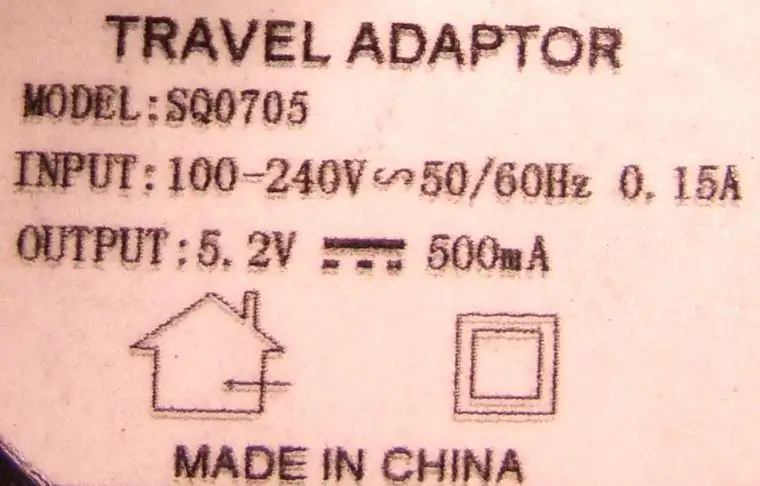
Էժան սնուցման աղբյուրի ելքային լարման փոփոխություն. Այս ուսանելի ուսուցումը ցույց է տալիս, թե ինչպես կարելի է փոքր էներգիայի աղբյուրի ներսում մասեր փոխել `ելնելով ձեր պահանջներին համապատասխանող ելքային լարումը: DIY նախագծի համար ինձ անհրաժեշտ էր կայունացված լարման ճշգրիտ 7V DC և մոտ 100 mA: Նայելով իմ մասերի հավաքածուն, ես գտա մի
Փոխարկեք համակարգչային սնուցման սարքը փոփոխական նստարանին Լաբորատորիայի էլեկտրամատակարարման ՝ 3 քայլ

Փոխարկեք համակարգչային էներգիայի մատակարարումը փոփոխական նստարանին լաբորատորիայի էլեկտրամատակարարման. Լաբորատորիայի էներգիայի մատակարարման գներն այսօր գերազանցում են $ 180 -ը: Բայց պարզվում է, որ համակարգչի հնացած սնուցումը կատարյալ է աշխատանքի համար: Սրանք կարժենան ձեզ ընդամենը $ 25 և ունեն կարճ միացումից պաշտպանություն, ջերմային պաշտպանություն, գերբեռնվածությունից պաշտպանություն և
